使用电脑时,少不了的功能就是电脑截图,说到电脑截图,很多人应该都会想到快捷键【Ctrl+Alt+A】,不过使用这个快捷键截图需要登录QQ才行,今天整理了8种截图功能给大家,希望能够帮助到大家。

电脑自带截图功能
一、截图工具
每一台电脑里面都会有一个截图工具,就是点击【开始】-【所有程序】-【附件】-【截图工具】就能打开这个截图功能,但是每次用这个进行截图都有点麻烦,还是用快捷键方便些。

二、PrintScreenSysRq截全屏
当你需要截取电脑全屏的时候,找到键盘右上角的快捷键【PrintScreenSysRq】,直接按下就可以截取全屏,然后打开【对话框或者Word】,按下【Ctrl+V】粘贴就好了。

三、窗口截图
如果你只想截取打开的那个窗口,就将鼠标点在窗口上,然后按下快捷键【Alt+ PrintScreenSysRq】截取这个窗口,再打开【对话框或者Word】粘贴就好了。

四、调整区域截图
电脑还自带了一个可以调整区域进行截图的快捷键,就是按下【Win+Shift+S】就可以进行区域截图,截图成功之后会弹出一个窗口,点击下方的【复制到剪贴板】,打开对话框或者Word进行粘贴就好了。

借助工具截图
五、QQ截图
这个截图方法应该是大家使用的最多的了,在打开QQ的状态下,按下快捷键【Ctrl+Alt+A】就可以进行截图,直接点击下载图标保存在桌面上,或者点击右边的“勾”,然后打开对话框或Word进行粘贴。

六、微信截图
微信也有自带的截图功能,如果你在电脑上打开的是微信,按下快捷键【Alt+A】就可以进行截图了,也是可以直接下载到桌面上,或者直接点击右下角的“勾”进行粘贴。

七、Word截图
电脑里面的Word页可以进行截图,如果在用Word办公,可以直接点击菜单栏上的【插入】-【屏幕截图】-【屏幕剪辑】,就可以开始截取图片,截取完成后会自己将图片放到Word中。

八、浏览器截图
电脑里面少不了的就是浏览器了,浏览器也自带了截图功能,点击浏览器右上角的【小剪刀】就可以进行截图了。
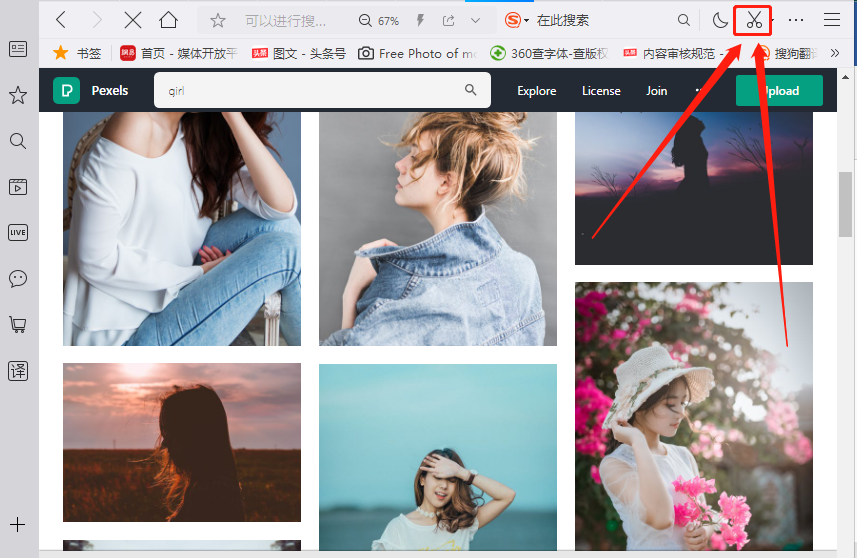
好了,8个截图功能整理完毕,这些基本上都是我们电脑里面有的,记住这些快捷键,以后就不用担心找不到截图功能了。


